Capturer la photo parfaite exige souvent un effort considérable. Dans de nombreuses situations, l’utilisation du retardateur de votre appareil photo peut s’avérer un gain de temps précieux. Cet outil photographique peut vous sauver la mise lorsque vous êtes seul et que vous hésitez à demander à un inconnu de prendre votre photo. Il est également très pratique pour les photos de groupe, assurant que personne ne soit exclu. L’activation du retardateur sur l’appareil photo de votre iPhone est une procédure simple qui ne prend que quelques instants.

Dans ce guide, nous allons explorer en détail la manière de configurer le retardateur sur l’application Appareil photo de votre iPhone. De plus, vous apprendrez comment prendre plusieurs clichés simultanément en utilisant le retardateur de votre iPhone.
Comment configurer le retardateur de l’appareil photo sur un iPhone
Le retardateur de votre appareil photo est un outil pratique pour diverses raisons. Si vous souhaitez prendre une photo de groupe avec vos amis, mais qu’il n’y a personne pour immortaliser le moment, le retardateur devient votre meilleur allié. Inversement, si vous êtes seul et que vous souhaitez prendre une photo, mais que vous préférez ne pas confier votre téléphone à un étranger, activez simplement le retardateur et vous êtes prêt à photographier. Il peut également arriver que quelqu’un soit disponible pour prendre la photo, mais ne sache pas comment s’y prendre correctement. Dans ce cas, vous pouvez placer votre iPhone à l’angle souhaité et utiliser le retardateur.
Bien sûr, vous pourriez prendre toutes ces photos avec votre appareil photo frontal, mais ce n’est pas la même chose. Les selfies offrent un champ de vision beaucoup plus restreint, même avec une perche à selfie. De plus, les selfies de groupe sont souvent compressés et n’offrent pas assez de place pour tout le monde. Si vous voyagez vers une destination pittoresque avec vos amis, l’intérêt de la photo réside dans la capture de l’arrière-plan.
Il n’est pas nécessaire d’installer une application dédiée pour prendre une photo avec un retardateur, car cette fonctionnalité est intégrée à l’application Appareil photo native de votre iPhone. Que vous souhaitiez utiliser l’appareil photo arrière ou l’appareil photo frontal, le retardateur se trouve au même endroit. Lorsque vous utilisez l’appareil photo de votre téléphone, vous pouvez choisir entre deux options de retard : trois secondes et 10 secondes. Le choix du délai dépend de vous, mais plus il y a de personnes sur la photo, plus vous aurez besoin de temps pour vous préparer et vous mettre en place.
Voici comment configurer le retardateur sur l’appareil photo de votre iPhone :

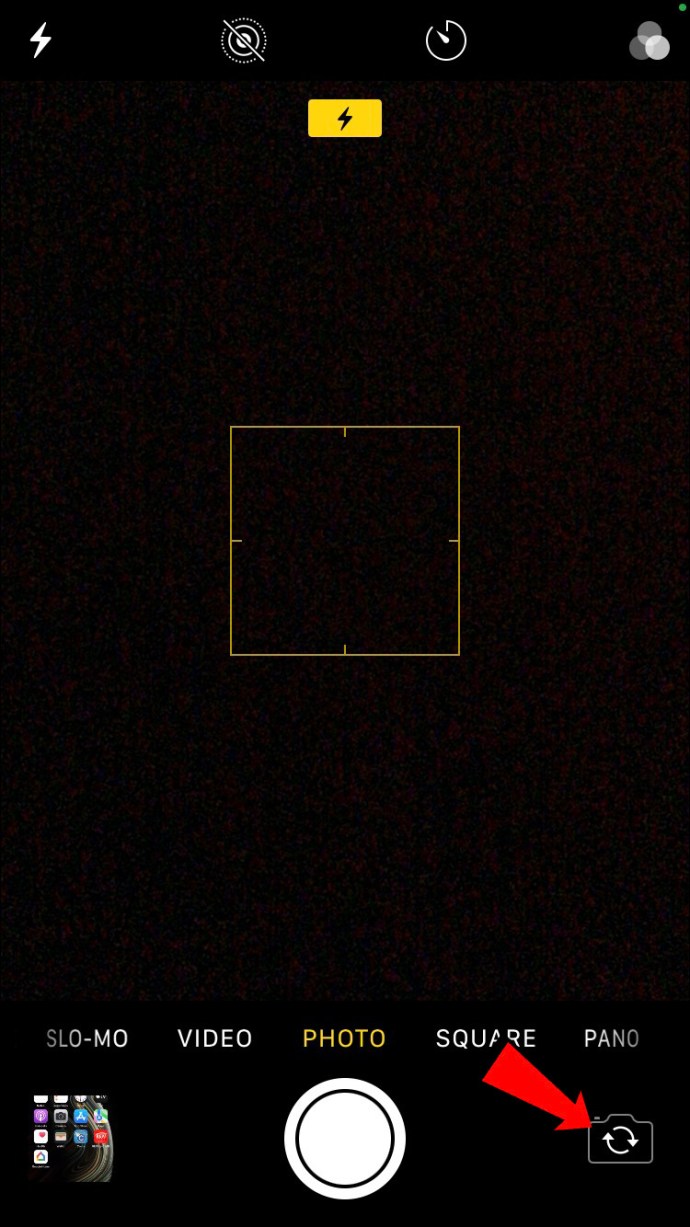



Un avantage non négligeable du retardateur de l’appareil photo de l’iPhone est qu’à chaque seconde du décompte, l’appareil émet un bref flash. Cela vous permet de savoir exactement combien de temps il vous reste avant que la photo ne soit prise. Si vous souhaitez désactiver le retardateur et utiliser l’appareil photo de votre iPhone normalement, appuyez à nouveau sur l’icône du retardateur et sélectionnez l’option « Désactivé » située à gauche.
Si vous possédez un iPhone 13 Pro ou un iPhone 13 Pro Max, voici comment vous pouvez utiliser le retardateur pour prendre une photo avec l’application Appareil photo :
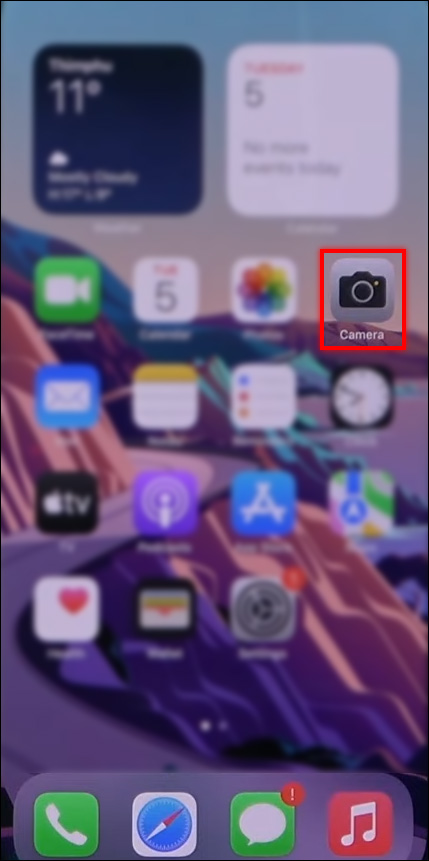
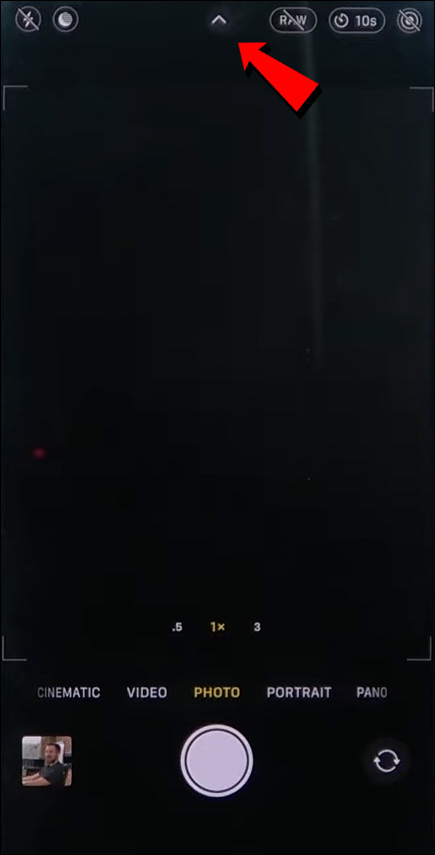
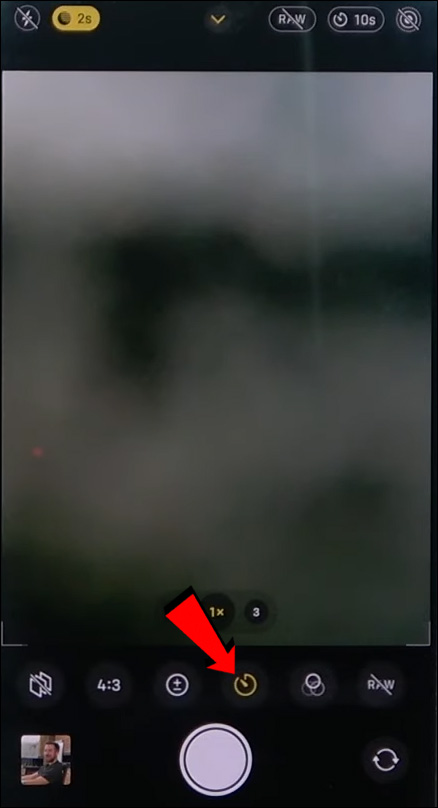
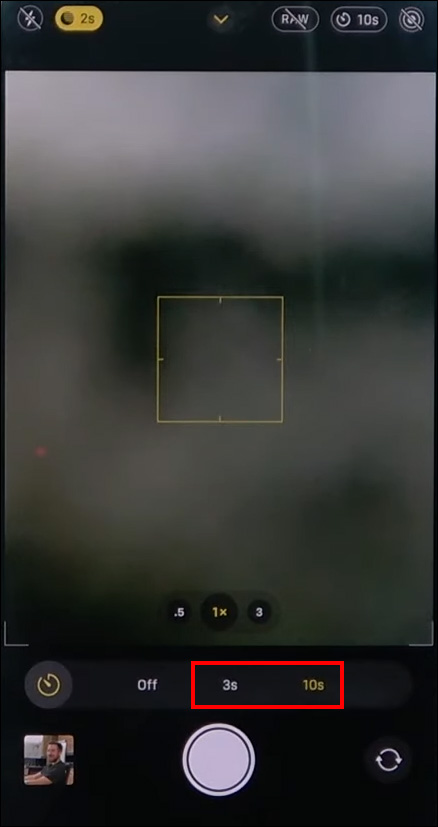
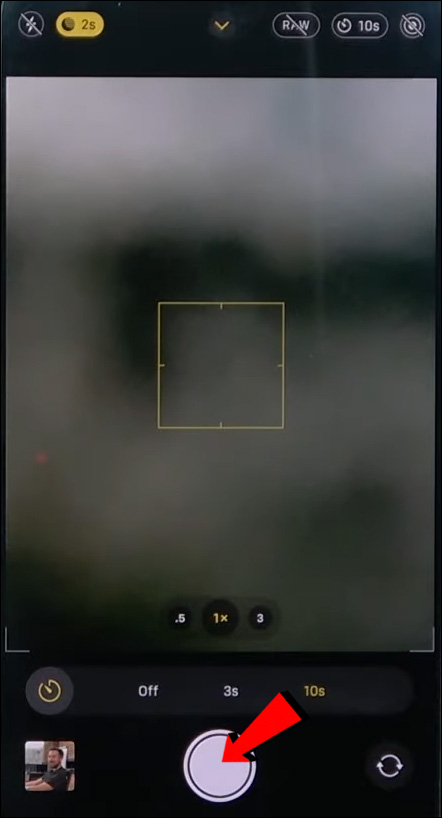
Voilà, le tour est joué ! Vous avez réussi à prendre une photo avec le retardateur. Un conseil supplémentaire : veillez à poser votre iPhone sur une surface stable. L’utilisation d’un trépied est l’idéal, mais si vous n’en avez pas, vous pouvez simplement appuyer votre téléphone contre un petit objet en vous assurant qu’il reste en place. Grâce au retardateur, vous n’aurez plus à craindre les mains tremblantes, les photos floues ou le pouce d’un tiers qui s’invite accidentellement dans le cadre.
Comment prendre plusieurs photos avec le retardateur de votre iPhone
Quel que soit le délai que vous choisissez, trois secondes ou 10 secondes, votre iPhone prendra 10 photos en rafale. Cette fonctionnalité très utile permet à votre appareil de capturer plusieurs images simultanément. Cela vous fera également gagner un temps précieux, car vous n’aurez plus à faire des allers-retours pour appuyer sur le bouton de capture pour chaque photo.
Le mode rafale est activé par défaut dans les paramètres de votre appareil photo. Il est très facile de le désactiver, parfois même par inadvertance. Que vous souhaitiez ou non utiliser le mode rafale avec le retardateur, c’est à vous de décider.
Il n’existe pas de bouton ou d’option spécifique pour activer ou désactiver le mode rafale. Comme nous l’avons mentionné, il est activé par défaut. Toutefois, si vous rencontrez des difficultés pour utiliser le mode rafale, cela peut indiquer que l’option Live photo est activée, ou que le mode Portrait l’est, ou encore les deux. Pour prendre des images en rafale, ces deux modes doivent être désactivés.
Voici comment prendre des photos en rafale avec le retardateur de l’appareil photo de l’iPhone :

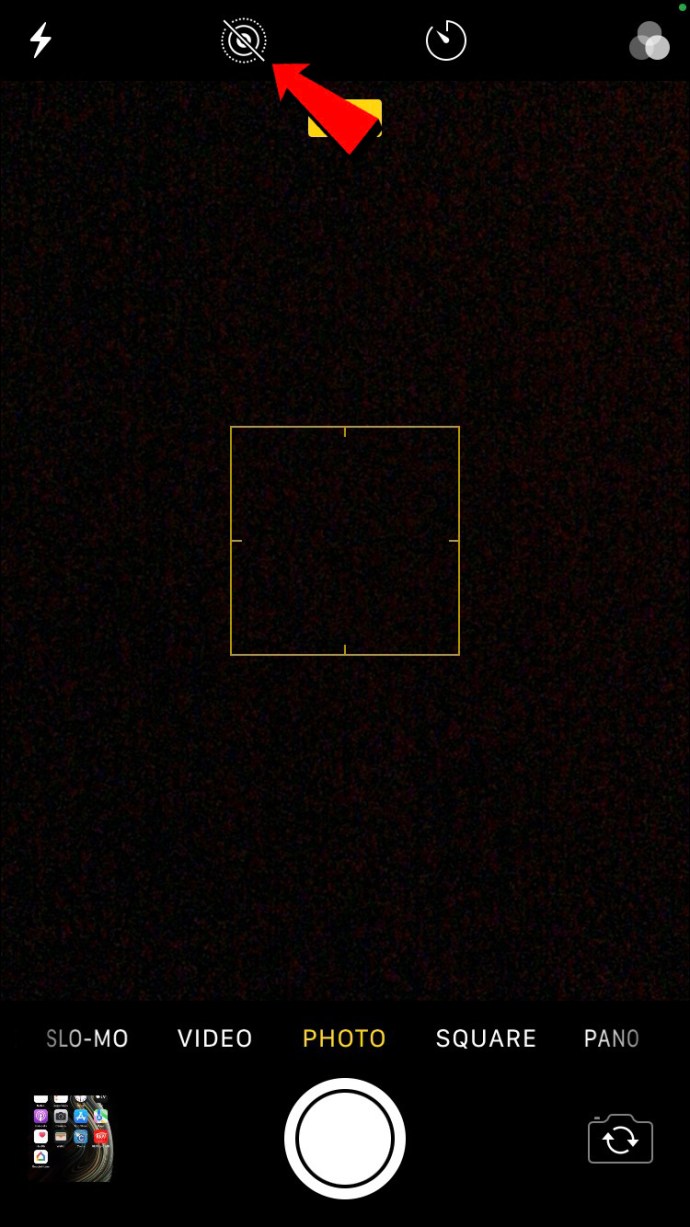



Même si vous n’avez appuyé qu’une seule fois sur le bouton de capture, l’appareil photo prendra 10 photos. L’avantage du mode rafale est qu’il vous permet de trier ces 10 photos, vous donnant ainsi la possibilité de supprimer les clichés ratés et de conserver les meilleurs. Si vous souhaitez savoir comment procéder, suivez les étapes ci-dessous :

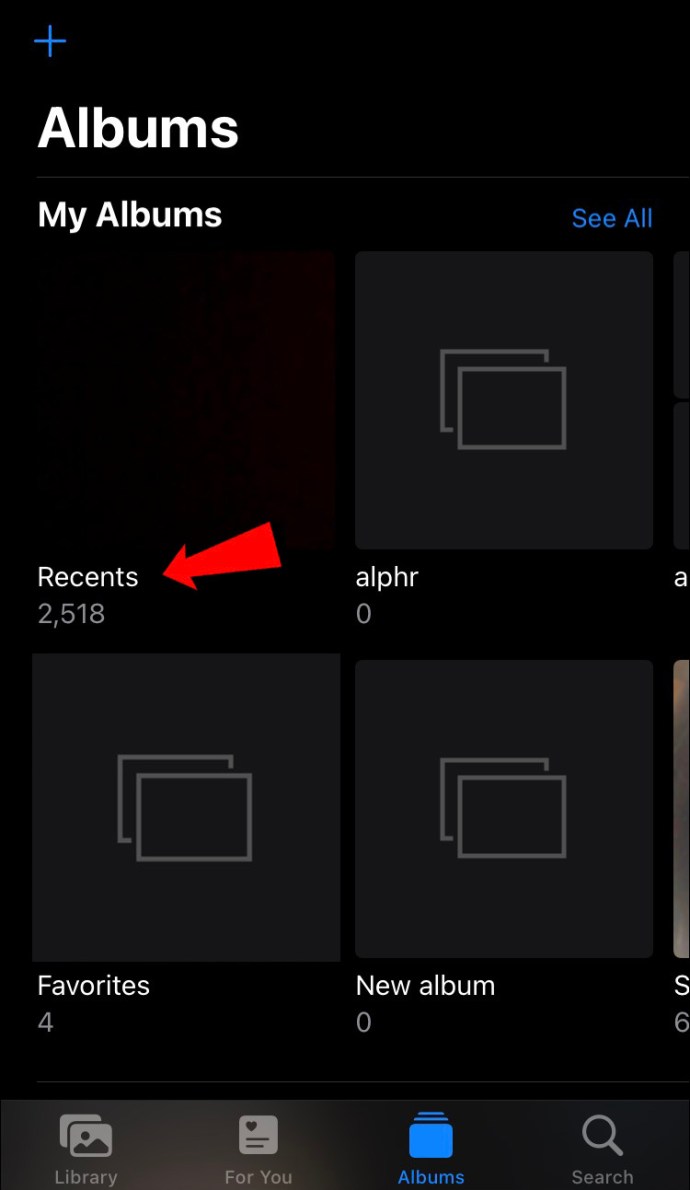
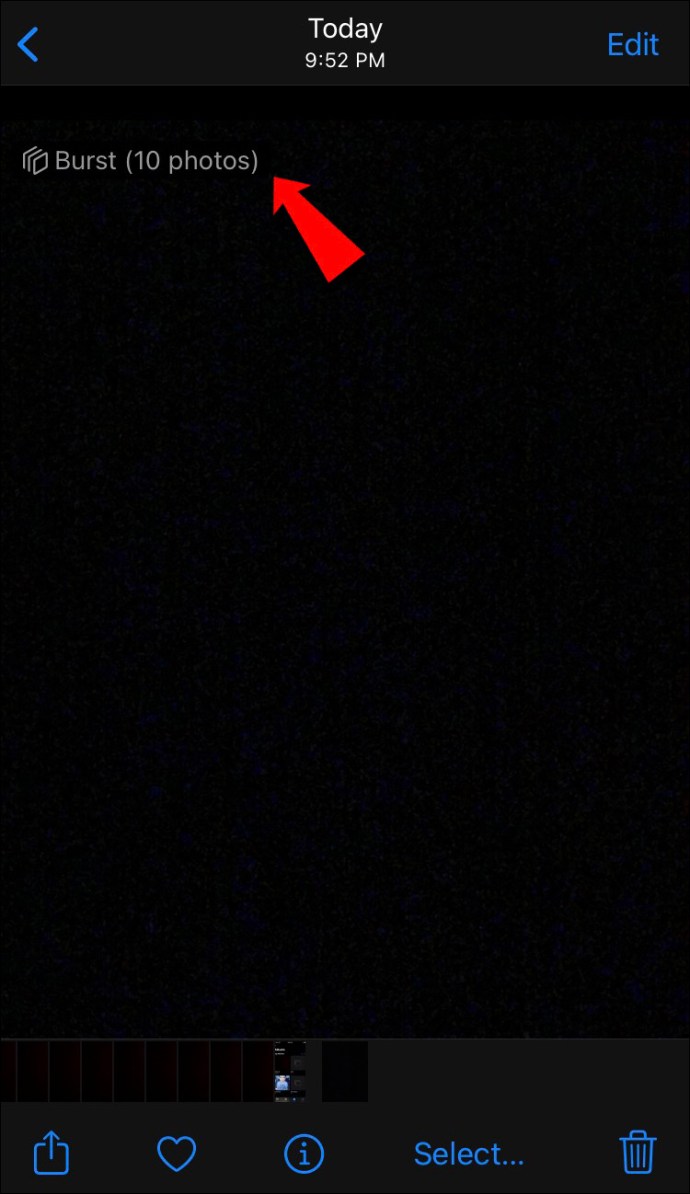
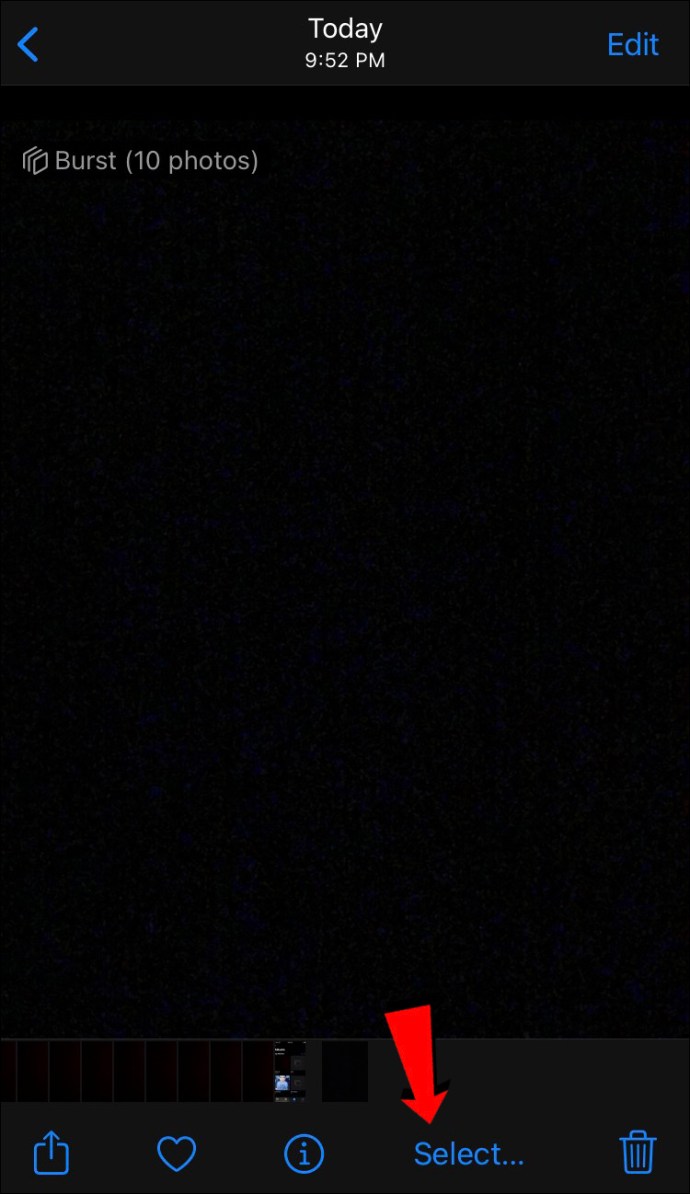
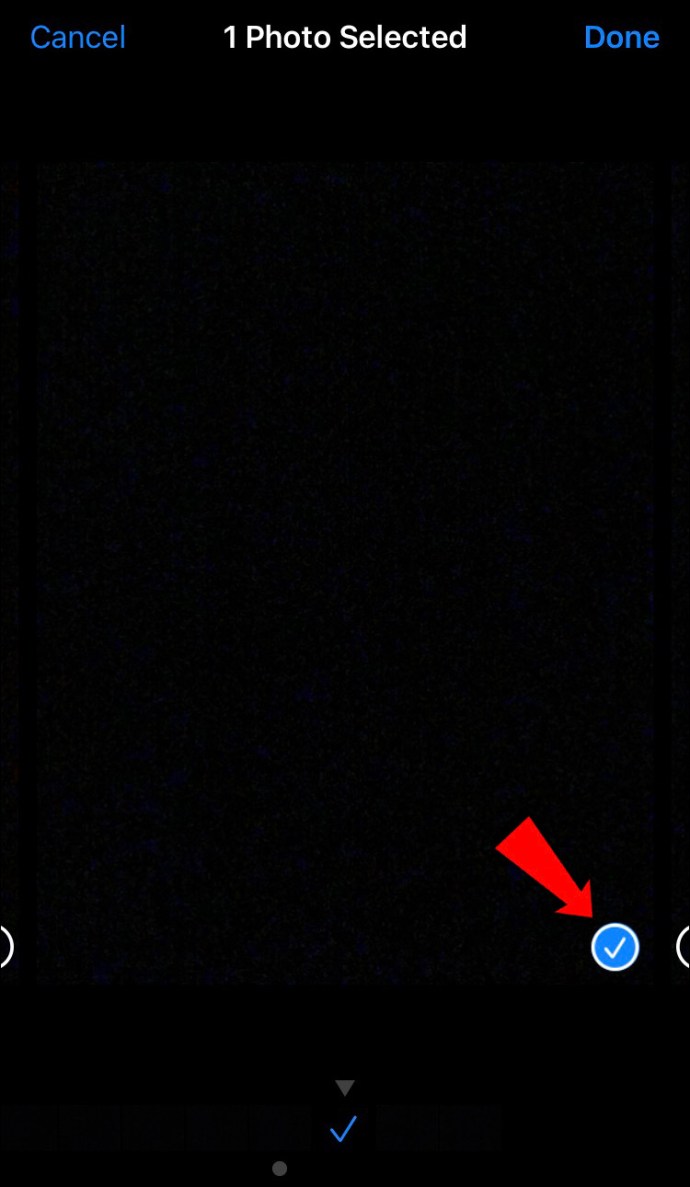
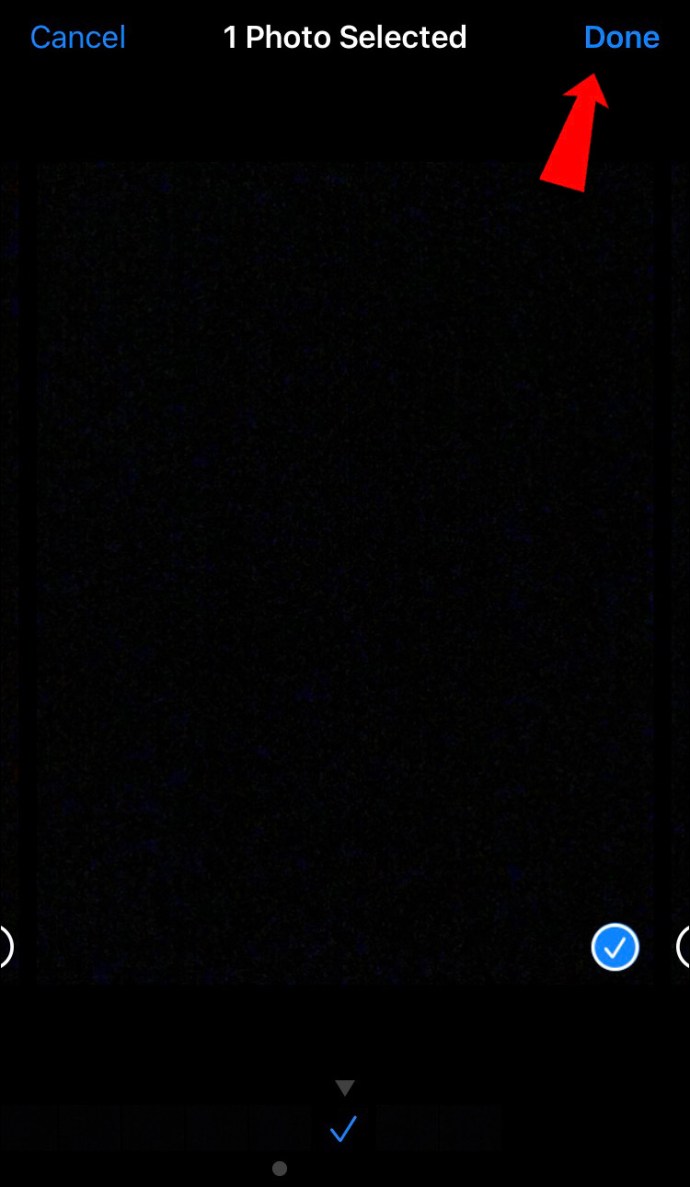
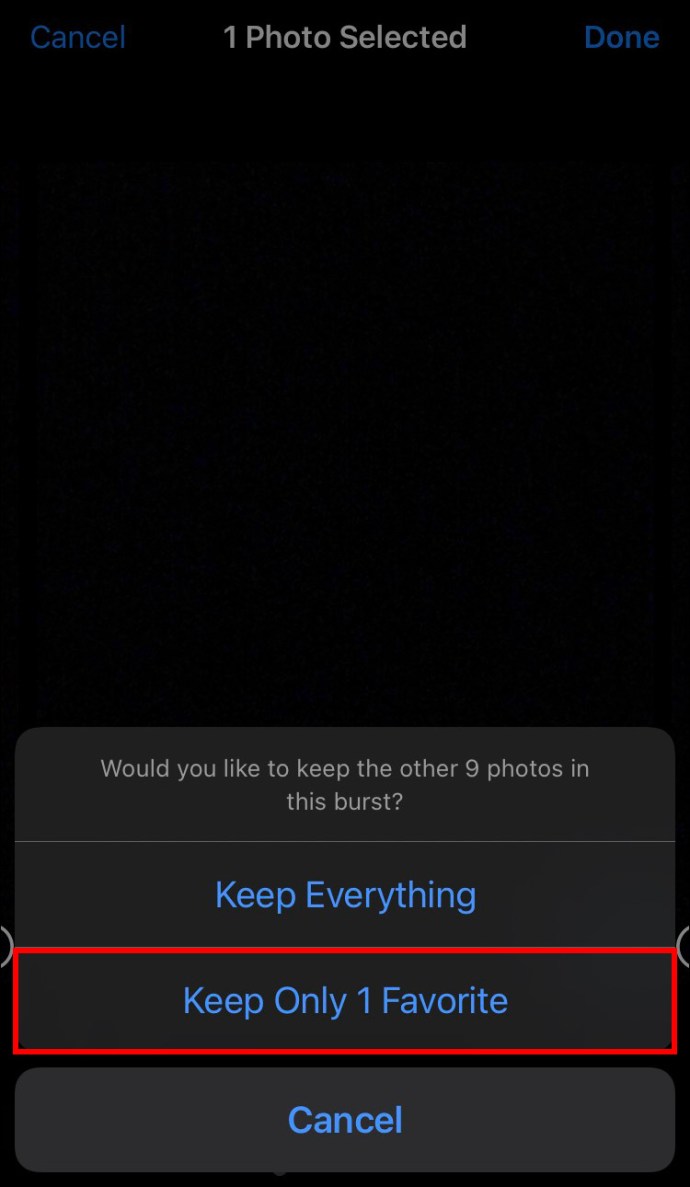
Les photos indésirables seront immédiatement déplacées vers la corbeille, vous épargnant ainsi la tâche de supprimer chaque photo individuellement.
Photographiez comme un pro avec votre iPhone
Les photos que vous prenez avec votre iPhone peuvent s’avérer étonnantes si vous savez comment utiliser correctement votre appareil photo. De nombreuses astuces peuvent vous aider à améliorer vos compétences en photographie, et le retardateur est l’une des plus faciles à maîtriser. Cet outil photographique vous permet de prendre des photos avec vos amis ou seul, en l’absence de quelqu’un pour appuyer sur le déclencheur. Il vous fait gagner du temps et vous offre des résultats bien supérieurs aux selfies.
Avez-vous déjà utilisé le retardateur de l’application Appareil photo sur votre iPhone ? Saviez-vous comment l’utiliser ? Quel a été le résultat de vos photos ? Partagez votre expérience dans la section commentaires ci-dessous.